Miradas una herramienta avanzada de monitoreo del sistema en tiempo real para Linux
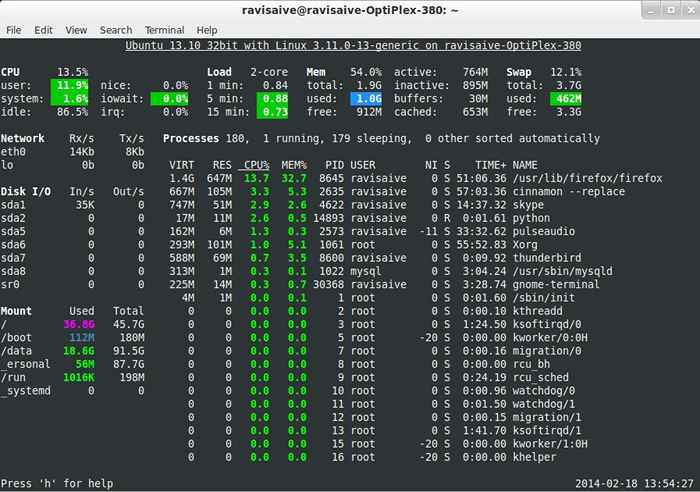
- 735
- 162
- Carmen Casillas
Anteriormente, hemos escrito sobre muchas herramientas de monitor de sistema de Linux que se pueden usar para monitorear el rendimiento de los sistemas Linux, pero creemos que la mayoría de los usuarios prefieren el predeterminado que viene con todas las distribuciones de Linux (arriba dominio).
El comando superior es el administrador de tareas en tiempo real en Linux y la herramienta de monitoreo del sistema más utilizada en ÑU/Linux distribuciones para encontrar los cuellos de botella relacionados con el rendimiento en el sistema que nos ayudan a tomar medidas correctivas. Tiene una buena interfaz minimalista, viene con pocas opciones razonables que nos permiten tener una mejor idea sobre el rendimiento general del sistema rápidamente.
Sin embargo, a veces es muy difícil encontrar una aplicación/proceso de que consumir muchos recursos del sistema sea un poco difícil en la cima. Porque el comando superior no tiene la capacidad de destacar programas que están comiendo demasiado de UPC, RAM, otros recursos.
Para mantener dicho enfoque, aquí estamos trayendo un poderoso programa de monitor de sistema llamado "Miradas"Eso destaca automáticamente los programas que utilizan los recursos del sistema más altos y proporcionan el máximo información sobre Linux/Unix Server.
Que es las miradas?
Miradas es una herramienta de monitoreo de sistemas basada en el sistema de la línea de comandos multiplataforma escrita en Pitón lenguaje que usa el psutilo Biblioteca para obtener información del sistema. Con un vistazo, podemos monitorear UPC, Promedio de carga, Memoria, Interfaces de red, E/S de disco, Procesos y Sistema de archivos Utilización de espacios.
Miradas es una herramienta gratuita y con licencia bajo GPL a monitorio ÑU/Linux y LibreD Sistemas operativos. También hay muchas opciones interesantes disponibles en miradas. Una de las principales características que hemos visto en miradas es que podemos establecer umbrales (cuidadoso, advertencia y crítico) En el archivo de configuración y las información se mostrarán en colores que indican el cuello de botella en el sistema.
Gira características
- Información de CPU (aplicaciones relacionadas con el usuario, programas centrales del sistema y programas inactivos.
- Información total de memoria que incluye RAM, intercambio, memoria libre, etc.
- La carga promedio de la CPU durante los últimos 1min, 5 minutos y 15 minutos.
- Tasas de descarga/carga de red de las conexiones de red.
- Número total de procesos, activos, procesos para dormir, etc.
- Detalles de velocidad relacionados con la E/S de disco (leer o escribir)
- Dispositivos de dispositivos montados actualmente usos de disco.
- Procesos principales con sus usos de CPU/memoria, nombres y ubicación de la aplicación.
- Muestra la fecha y hora actuales en la parte inferior.
- Destaca los procesos en rojo que consume recursos del sistema más altos.
Aquí hay un ejemplo de pantalla de miradas.
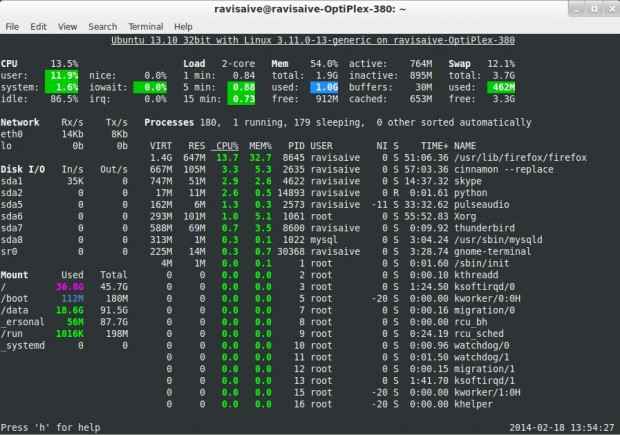 Mira vista
Mira vista Instalación de miradas en sistemas Linux/Unix
Aunque es una utilidad muy joven, puede instalar "Miradas" en sombrero rojo Sistemas basados activando el repositorio EPEL y luego ejecuta el siguiente comando en el terminal.
En rhel/centos/fedora
# yum instalación -y mira
En Debian/Ubuntu/Linux Mint
$ sudo apt-add-repository PPA: Arnaud-Hartmann/Glances-Stable $ sudo Apt-get Update $ sudo apt-get Install Glances
Uso de miradas
Para comenzar, emita la sintaxis básica en el terminal.
# miradas
 Vista previa de miradas - Ubuntu 13.10
Vista previa de miradas - Ubuntu 13.10 Prensa 'Q' o ('ESC' o 'Ctrl & C'También funciona) para dejar de fumar del terminal de Glances. Aquí, está el otro agarre de la pantalla tomado del Centos 6.5 sistema.
 Vista previa de miradas - Centos 6.5
Vista previa de miradas - Centos 6.5 Por defecto, el tiempo de intervalo se establece en '1' segundo. Pero puede definir el tiempo de intervalo personalizado mientras se ejecuta miradas desde el terminal.
# miradas -t 2
Mira los códigos de color
Significado del código de color de las miradas:
- Verde: ok (todo está bien)
- Azul: Cuidado (necesito atención)
- Violet: advertencia (alerta)
- Rojo: crítico (crítico)
Podemos establecer umbrales en el archivo de configuración. Por defecto el conjunto de umbrales es (Cuidado = 50, Advertencia = 70 y Crítico = 90), podemos personalizarse según nuestras necesidades. El archivo de configuración predeterminado se encuentra en '/etc/miradas/miradas.conflicto.
Opciones de miradas
Además, varias opciones de línea de comando, Glances proporciona muchas más llaves calientes Para encontrar información de salida mientras las miradas se ejecutan. A continuación se muestran la lista de varias claves calientes.
- A - Ordenar procesos automáticamente
- C - Ordenar procesos por CPU%
- M - Ordenar procesos por MEM%
- P - Ordenar procesos por nombre
- I - Ordenar procesos a tasa de E/S
- D - Mostrar/ocultar estadísticas de E/S de disco OLS
- F - Mostrar/ocultar el sistema de archivos statshddtemp
- N - Mostrar/ocultar estadísticas de red
- S - Mostrar/ocultar estadísticas de sensores
- Y - Mostrar/ocultar estadísticas HDDTemp
- L - Mostrar/ocultar registros
- B - bytes o bits para I/Oools de red
- W - Eliminar registros de advertencia
- X - Eliminar advertencia y registros críticos
- X - Eliminar advertencia y registros críticos
- 1 - estadísticas globales de CPU o per -CPU
- H - Mostrar/ocultar esta pantalla de ayuda
- t - Ver E/S de red como combinación
- U - Ver E/S de red acumulativa
- Q - Salir (ESC y CTRL -C también funcionan)
Use miradas en sistemas remotos
Con las miradas, incluso puede monitorear los sistemas remotos también. Usar 'miradas'En sistemas remotos, ejecute el'miradas -s'(-s habilita el comando del servidor/cliente) en el servidor.
# Glances -s Definir la contraseña para la contraseña del servidor Glances: Contraseña (confirmar): Glances Server se ejecuta en 0.0.0.0: 61209
Nota : Una vez, emites 'miradas'Comando, le pedirá que defina la contraseña para el servidor Glances. Defina la contraseña y presione Enter, verá miradas ejecutándose en el puerto 61209.
Ahora, vaya al host remoto y ejecute el siguiente comando para conectarse a un servidor de miradas especificando la dirección IP o el nombre de host como se muestra a continuación. Aquí '172.dieciséis.27.56'¿Es mi dirección IP del servidor de miradas?.
# miradas -c -p 172.dieciséis.27.56
A continuación hay pocos puntos notables que el usuario debe saber mientras usa miradas en el modo de servidor/cliente.
* En modo de servidor, puede establecer la dirección de enlace -B Dirección y escucha TCP puerto -pag PUERTO. * En modo cliente, puede configurar el TCP puerto del servidor -puerto P. * La dirección de enlace predeterminada es 0.0.0.0, Pero escucha en todas las interfaces de red en el puerto 61209. * En modo de servidor/cliente, los límites están establecidos por el lado del servidor. * También puede definir una contraseña para acceder al servidor -PAG contraseña.
Leer también: Use miradas para monitorear Linux remoto en modo de servidor web
Conclusión
Miradas es una herramienta de muchos recursos para la mayoría de los usuarios. Pero si usted es un administrador del sistema que desea obtener rápidamente la "idea" general sobre los sistemas simplemente mirando a la línea de comandos, entonces esta herramienta debe tener una herramienta para los administradores del sistema.
- « Cómo bloquear las solicitudes de Ping ICMP a los sistemas Linux
- Cómo bloquear los dispositivos de almacenamiento USB en servidores Linux »

